Поправка: iPhone 13, 13 Pro, 13 Pro Max гореща точка не работи
разни / / October 16, 2021
Свързаността е най -важният фактор за комуникация в съвременния свят; с това много хора споделят връзката си с други нуждаещи се потребители под формата на Wifi Hotspot. iPhone 13 серията идва с най -новата технология Wifi 6, която дава по -мощна wifi връзка. Но въпреки новия хардуер, много потребители се оплакват, че техните горещи точки за iPhone 13, 13 Pro и 13 Pro Max не работят. И така, каква е причината за такъв проблем и как можете да го поправите - прочетете по -долу, за да научите повече.
Има много причини, поради които вашата гореща точка за iPhone 13 не работи, но основната причина номер едно е несъвместимостта на вашия iPhone да работи с клетъчната мрежа. Това обикновено се случва, когато купувате вашия iPhone от международния пазар и купувате грешен модел не, който е свързан с вашата страна. Ето защо клетъчната мрежа може да работи, но точката за достъп до Wifi няма. Освен това, има и други фактори, които влизат в картината и които ще обсъдим по -долу.

Съдържание на страницата
-
Поправка: iPhone 13, 13 Pro, 13 Pro Max гореща точка не работи
- Изключете и включете личната гореща точка
- Включете и изключете клетъчните данни
- Рестартирайте iPhone, за да поправите личната гореща точка
- Активирайте максимална съвместимост на iPhone 13 Series
- Актуализирайте настройките на оператора, за да поправите личната гореща точка
- Актуализирайте iOS
- Заключение
Поправка: iPhone 13, 13 Pro, 13 Pro Max гореща точка не работи
iPhone Hotspot е най-добрата и енергийно ефективна услуга за споделяне на Wifi във всички смартфони. Той активно проверява и споделя вашата клетъчна честотна лента с други потребители, като създава локална мрежа с вашата гореща точка iPhone 13. Но наскоро имаше много оплаквания, че горещата точка на iPhone 13, 13 Pro, 13 Pro Max не работи. Причината, поради която възниква такъв проблем, се дължи или на настройките на клетъчната мрежа, на настройките на горещата точка, или на физически повреди. По -долу са някои методи за отстраняване на неизправности, които ми помогнаха да отстраня проблема сам.
- Свържете се с лична гореща точка с Bluetooth: За да се свържете с Bluetooth гореща точка, първо трябва да сдвоите устройството с вашия iPhone. След като приключи, можете да стартирате Bluetooth връзката от настройките на вашия iPhone.
- Свържете се с лична гореща точка с USB: За да се свържете с USB връзване, трябва да инсталирате USB драйвера на Apple на вашия компютър. Моля, обърнете внимание, че тази функция ще работи само с компютър, а не с мобилни устройства.
Изключете и включете личната гореща точка
В някои случаи услугите за гореща точка не стартират веднага или не се поставят на пауза между тях поради някои софтуерни проблеми. Така че трябва да нулирате личната си гореща точка, за да я задейства отново, но докосване или изключване на плъзгача.
Отворете приложението Настройки на вашия iPhone и отидете до Лична гореща точка.
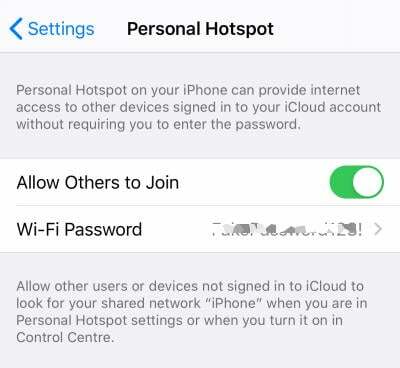
Тук преместете, за да позволите на другите да се присъединят към плъзгача, и го изключете и включете отново.
Включете и изключете клетъчните данни
Wi -Fi горещата точка се нуждае от активна клетъчна връзка, където вашият iPhone ще споделя клетъчната мрежа с други. Трябва да се уверите, че клетъчната мрежа е включена и работи според вашия план.
Отворете приложението Настройки на вашия iPhone и отидете до опциите за клетъчни данни.
Реклами
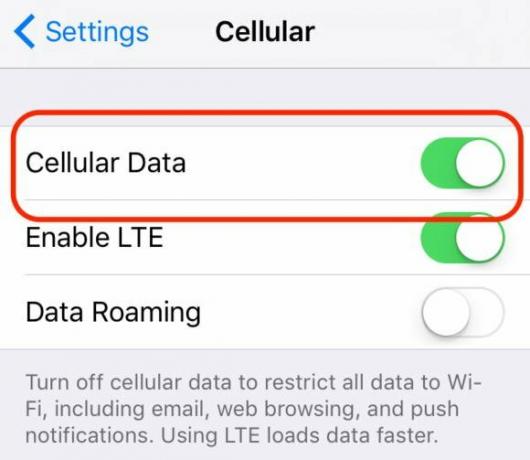
Тук изключете или изключете плъзгача за клетъчни данни.
Потвърдете, че вашият телефонен план включва връзка с лична гореща точка. Много SIM оператори имат отделни планове, ако искате да използвате гореща точка или услуги за споделяне на интернет.
Рестартирайте iPhone, за да поправите личната гореща точка
В много случаи такива проблеми с връзката могат да бъдат отстранени чрез просто рестартиране на устройството. Обикновено, когато използваме нашата SIM връзка за интернет и стартираме услуга за споделяне на гореща точка, софтуерът на iPhone става бъг и услугите не се стартират. Ако случаят е такъв, рестартирането на устройството може да помогне.
Реклами
Активирайте максимална съвместимост на iPhone 13 Series
iPhone 13 серия се предлага с най -новите хардуерни възможности, които могат да се свързват с рутери с най -новите услуги на Wifi 6. Въпреки че тази функция не е активирана по подразбиране. Така че, ако искате да се свържете със старо устройство, можете да активирате тази функция, която ще увеличи възможностите за споделяне на гореща точка.
Отворете приложението Настройки на вашия iPhone и отидете на опциите за гореща точка.

Тук включете опцията за максимална съвместимост.
Актуализирайте настройките на оператора, за да поправите личната гореща точка
Понякога, когато превключвате SIM карти към устройството си, трябва да инсталирате специфични мрежови настройки на оператора, за да настроите интернет услугите. Такива настройки се актуализират автоматично, но в противен случай можете да поискате най -новите настройки на оператора, като поискате от вашия оператор.
Актуализирайте iOS
Актуализирането на вашата операционна система е най -добрият начин за отстраняване на такива незначителни проблеми на вашето устройство iPhone 13. Apple предоставя своевременни актуализации на всички потребители на iPhone, за да се увери, че получават най -доброто софтуерно изживяване. Той също така ви предпазва от много кибератаки и други уязвимости, свързани със софтуера.
За да актуализирате вашия iPhone 13, отворете приложението Настройки и отворете Общи.
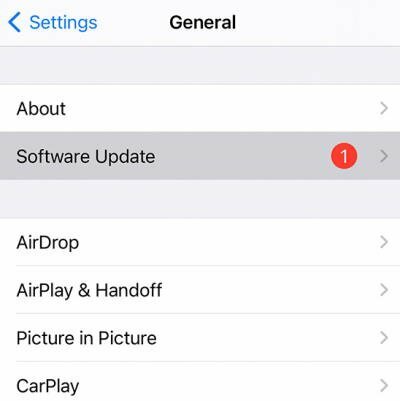
Тук отидете на опцията за актуализиране на софтуера и проверете дали са налични нови актуализации.
Отказ от бета актуализациите: Бета актуализациите са експериментални актуализации, при които разработчиците позволяват на потребителите на общността на Apple да тестват актуализацията и да докладват с грешки или грешки. Това е чудесен начин да тествате нови функции и подобрения, но това също прави вашето iPhone устройство податливо на много софтуерни проблеми. Затова не забравяйте да се откажете от всеки план за бета актуализации, ако сте абонирани.
Заключение
Както виждате, когато горещата точка не работи на вашия iPhone 13, 13 Pro или 13 Pro Max, горните методи определено ще ви позволят да отстраните проблема от своя страна. Моля, обърнете внимание, че понякога връзката с гореща точка също е възпрепятствана поради външна връзка. Затова не забравяйте да използвате парола с висока степен на сигурност и да се свържете с ограничен брой устройства, така че интернет лентата ви да не се изтрие бързо. И в случай, че нито един от горните методи не работи за вас, тогава може да е случаят с хардуерен проблем с wifi. В такъв случай любезно проверете вашия iPhone от най -близкия център за грижи за Apple.
Свързани статии:
- Как да намерите най -добрите WiFi горещи точки близо до мен
- Поправете проблема с личната гореща точка на iPhone, който не работи
- Как да активирате/деактивирате ProMotion 120Hz на iPhone 13 Pro и Pro Max
- Поправка: iPhone 13, 13 Pro, 13 Pro Max не може да потвърди грешки при актуализации
- Защо iPhone 13 се прегрява, има ли поправка?


![Как да инсталирате Stock ROM на Hyundai HDT-7435G4 [Фърмуер на Flash файл]](/f/ffb6e86aab9587ec4cc766d60577a9a2.jpg?width=288&height=384)
![Как да инсталирам Stock ROM на Dexp BS150 [Фърмуер на Flash файл]](/f/0a49a7836fa17622e07d162fdee35da0.jpg?width=288&height=384)